作者:乔山办公网日期:
返回目录:excel表格制作
1、快速批量删除空行
如果表格中有空行, 是不方便对数据进行分析的,筛选,数据透视等等都会出现问题,所以我们需要把所有的空行删除掉
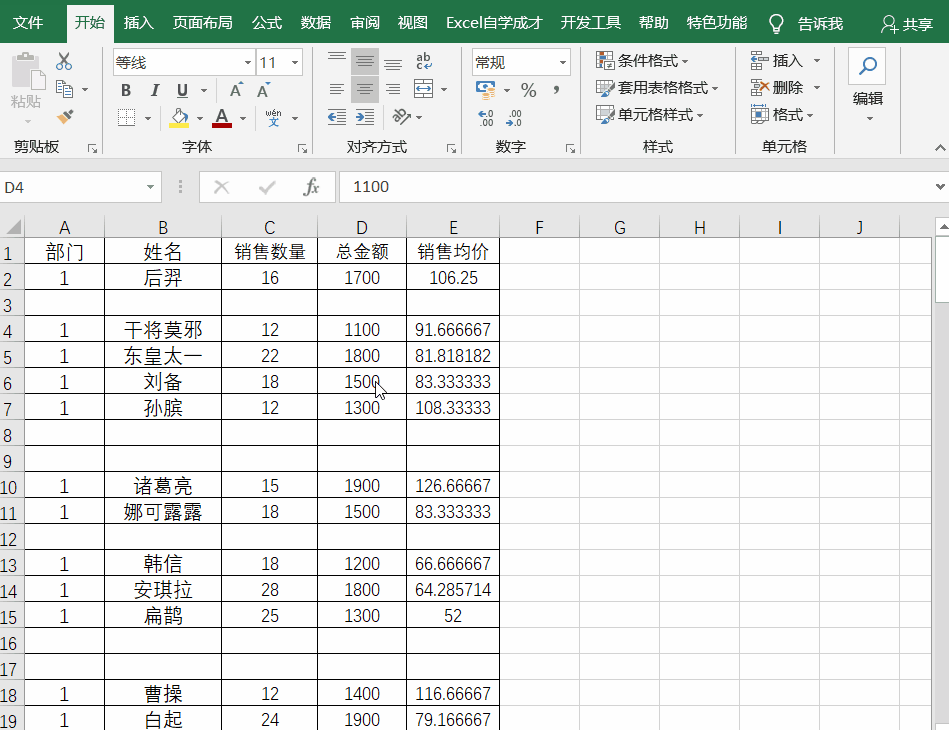
选中数据,按CTRL+G键,然后定位条件,选择空值,这个时候不要乱点,在开始选项卡的右边点击删除后面的扩充选项,选择删除工作表的行。
2、金额快速除以10000
表格中的金额是以元为单位的,数字比较长,我们希望它的单位变成以万为单位
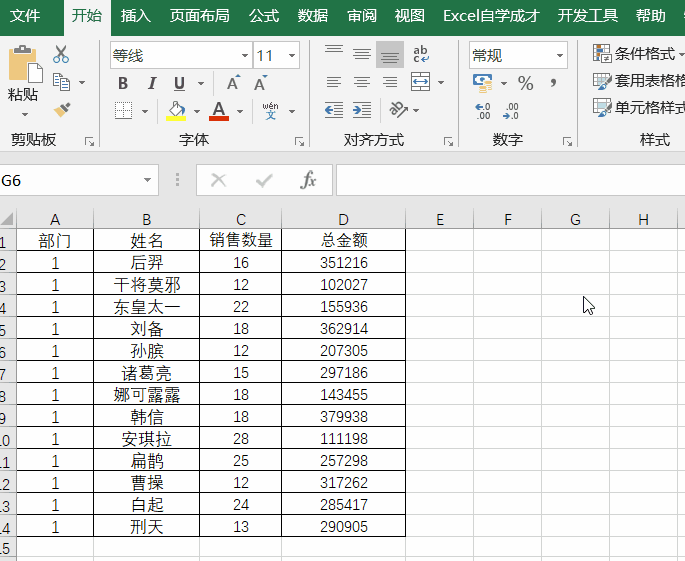
我们在任意的一个空白单元格中输入10000,然后复制它,选中数据,然后右键,选择性粘贴,选择除,保存为数值格式,最后将小数点位进行调整即可。
3、固定长度编号
我们希望在Excel固定的三位长度编号,但是前面有0的时候,Excel会自动去掉,比如输入001,就会变成1
这个时候,我们只需要将整列的格式调整成文本格式后,我们再输入001,就不会变掉了。
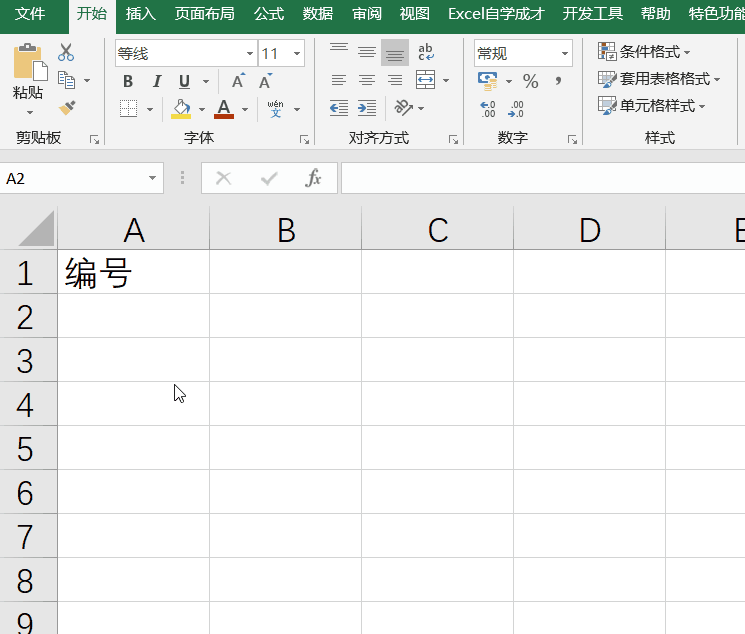
4、快速美化表格CTRL+T
我们选中整个表格,然后按CTRL+T键,自动的美化表格,还可以在菜单栏上方选择不同的表格样式进行快速的美化。
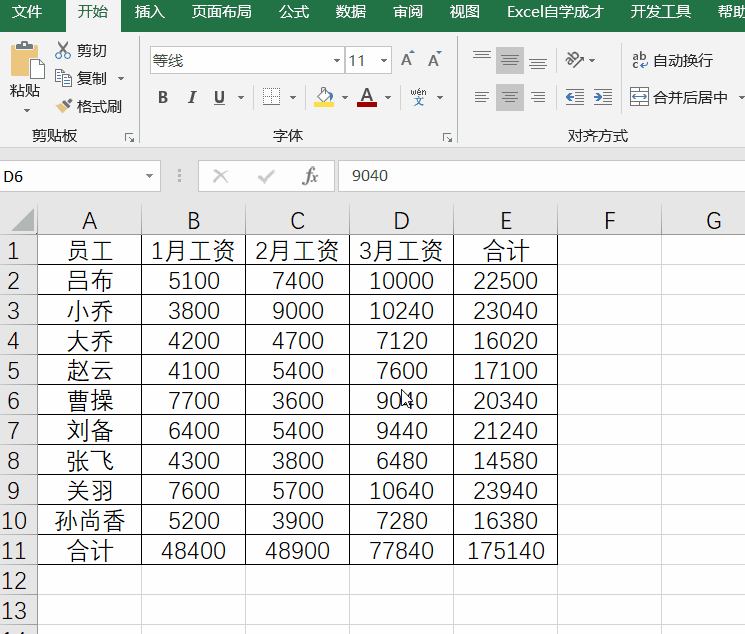
5、假日期转换成真日期
对于系统里面导出来看日期,很有可能是假日期的,这些日期无法进行日期的正常运算,最基本的日期函数无法求出结果。
这个时候,只需要选中整列数据,然后数据,分列,一直点下一步,最后将格式调整成日期格式,便转换成了真日期数据。
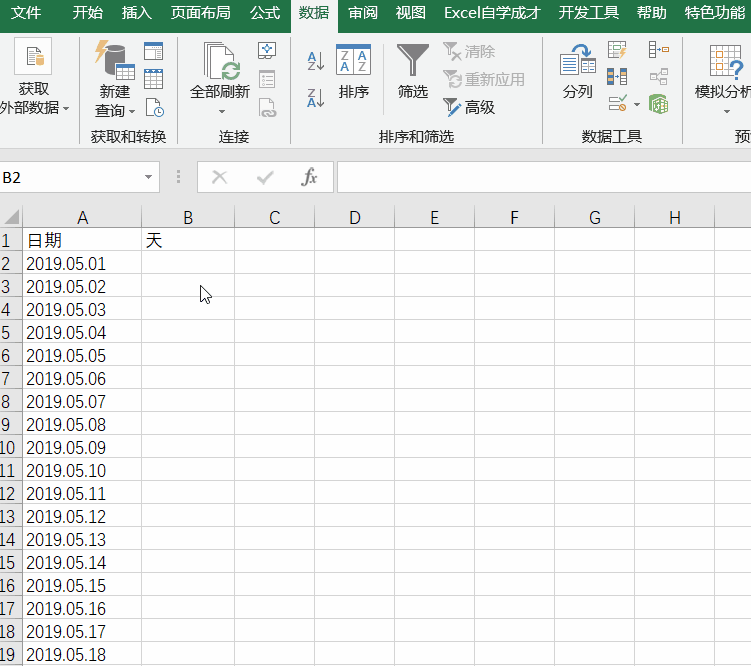
这5个小技巧,你都会用么?欢迎留言讨论~